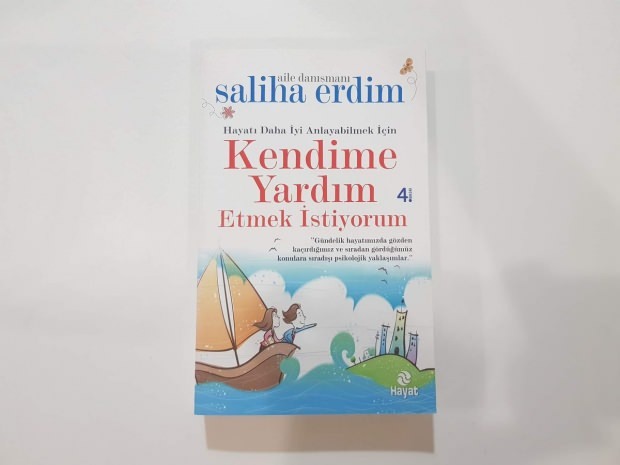Migliora la sicurezza di Windows 10 con l'accesso alle cartelle controllato
Sicurezza Microsoft Windows 10 / / March 18, 2020
L'accesso controllato alle cartelle aggiunge ulteriore sicurezza a Windows 10 monitorando le cartelle protette per le modifiche che le app tentano di apportare. Ecco come accenderlo.
 Windows 10 Fall Creators Update includerà nuove funzionalità di sicurezza avanzate tramite il built-in Centro sicurezza Windows Defender. Uno di questi miglioramenti è l'accesso controllato alle cartelle (CFA). Il suo scopo è proteggere le cartelle protette da minacce dannose come quelle sempre più sofisticate attacchi ransomware che continuano a spuntare.
Windows 10 Fall Creators Update includerà nuove funzionalità di sicurezza avanzate tramite il built-in Centro sicurezza Windows Defender. Uno di questi miglioramenti è l'accesso controllato alle cartelle (CFA). Il suo scopo è proteggere le cartelle protette da minacce dannose come quelle sempre più sofisticate attacchi ransomware che continuano a spuntare.
A partire da Insider Build 16232 CFA monitora le modifiche che le app tentano di apportare ai file in cartelle protette. Questa funzione consente inoltre di aggiungere manualmente ulteriori cartelle che si desidera proteggere e le app a cui si desidera consentire l'accesso.
Secondo il dirigente Microsoft Dona Sarkar: “L'accesso controllato alle cartelle monitora le modifiche apportate dalle app ai file in determinate cartelle protette. Se un'app tenta di apportare una modifica a questi file e l'app viene inserita nella blacklist dalla funzione, riceverai una notifica relativa al tentativo. Puoi integrare le cartelle protette con posizioni aggiuntive e aggiungere le app a cui desideri consentire l'accesso a tali cartelle ".
Abilita l'accesso controllato alle cartelle in Windows 10
Per abilitare questa protezione aggiuntiva, apri Windows Defender Security Center e seleziona Impostazioni di protezione da virus e minacce.
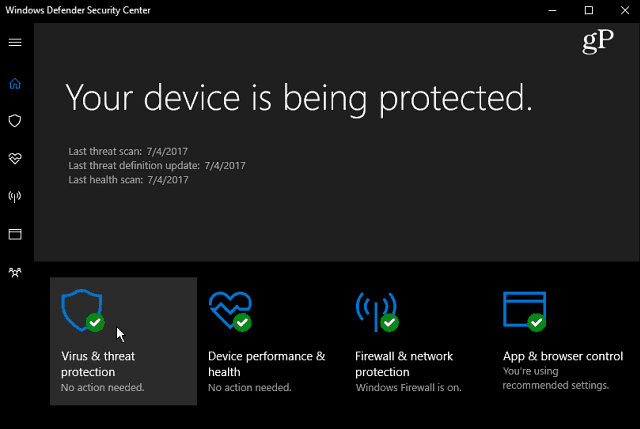
Quindi, selezionare Impostazioni di protezione da virus e minacce.
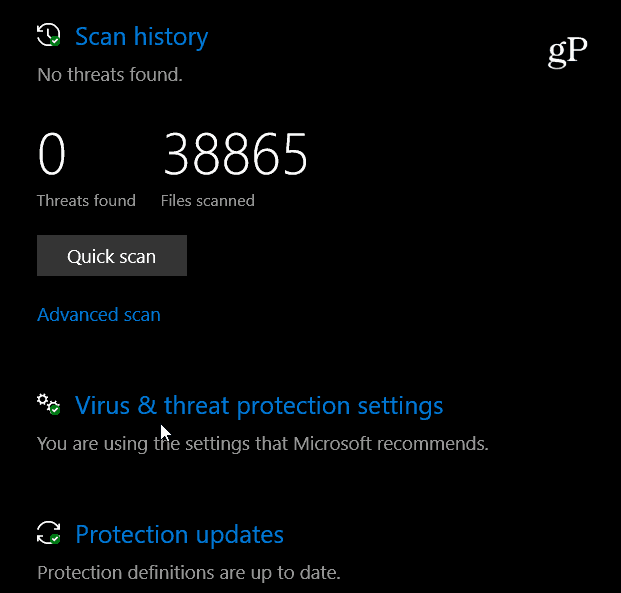
Nella schermata successiva, scorri verso il basso e attiva Accesso alle cartelle controllato attiva e conferma l'azione se richiesto da Controllo dell'account utente.
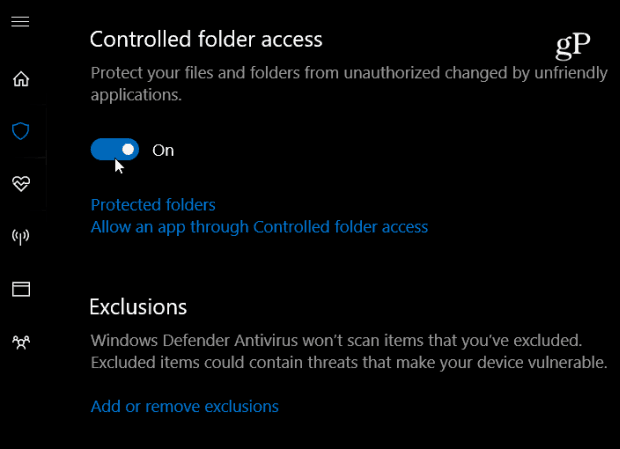
Le cartelle di sistema di Windows sono protette per impostazione predefinita, ma puoi anche aggiungere manualmente più cartelle protette. Per fare ciò, fare clic sul collegamento Cartelle protette e selezionare Aggiungi una cartella protetta e passare alla cartella che si desidera proteggere.
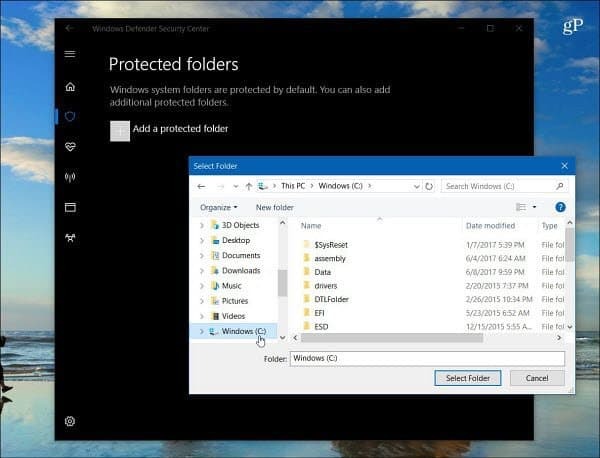
Puoi anche scegliere quali app possono accedere alle cartelle protette. Basta fare clic su Consenti a un'app tramite l'accesso alle cartelle controllate collegamento e quindi fare clic su Aggiungi un'app consentita. Quindi cerca il file eseguibile dell'app che vuoi far passare.
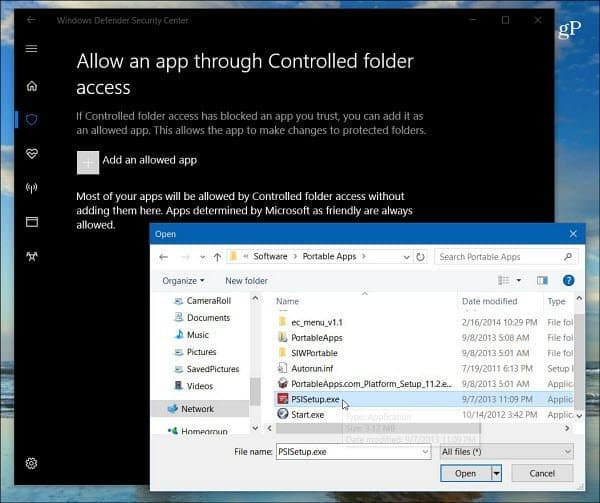
Se un'app è bloccata dall'apportare modifiche ai file in una cartella protetta, vedrai una notifica di ciò che è stato bloccato.
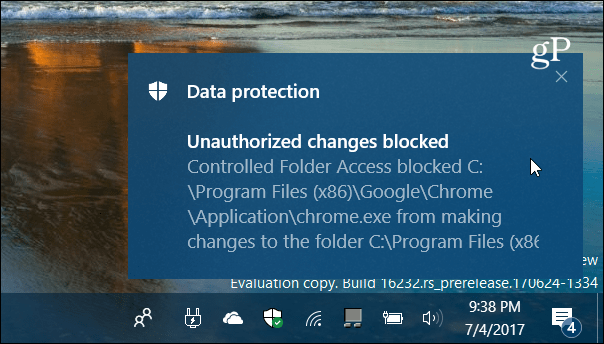
Microsoft sta aggiungendo più livelli di sicurezza al prossimo importante aggiornamento per Windows 10 e offrendo agli utenti un maggiore controllo su tali impostazioni. Ad esempio, leggi il nostro articolo su come puoi aumentare il livello di protezione di Windows Defender Cloud.
Ti piace l'idea di più opzioni di sicurezza integrate in arrivo su Windows 10? Fateci sapere nei commenti qui sotto e per ulteriori discussioni assicuratevi di dare un'occhiata al nostro Forum di Windows 10!